In ultima vreme, folosirea serviciilor online de stocare (Kapljica, Google pogon ili Amazon Cloud Drive) a devenit din ce in ce mai populara, iar Microsoft chiar a integrat propriul serviciu de acest gen, si anume SkyDrive, in cel mai recent Windows Opere sustav. Cu toate acestea, dintre toate usluge online pohrane, singurul care adauga optiunea de a trimite fisierele direct in cloud folosind submeniul Send to (iz Izbornik klika-desno) je Dropbox-ul, ceea ce inseamna ca persoanele care folosesc (si) alte servicii de acest gen trebuie sa dea copy/paste (ili povući&pad) fisierelor in Mape respectivelor servicii pentru ca acestea sa fie salvate in cloud.
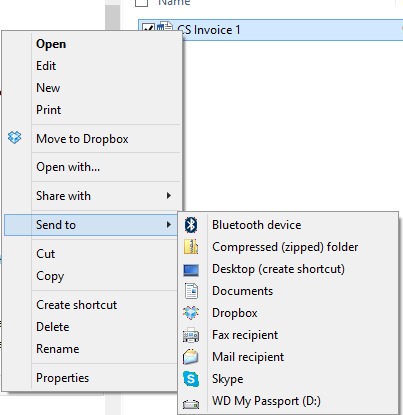
Cum putem adauga locatii din Cloud in meniul Send to din Windows 8.1?
- in primul rand, va trebui sa activati vizualizarea fisierelor ascunse din sistem (pentru a face acest lucru, deschideti Izbornik čari, okus hidden files u polju ispod Pretraživanje, dati click pe primul rezultat afisat apoi selectati optiunea Prikaži skrivene datoteke, mape i pogone)
- apoi reschideti Trčanje (Windows + R), tastati shell:sendto I dati Unijeti
- IZ panoul de navigatie afisat in partea stanga a File Explorer-ului, selectati serviciile pe care doriti sa le adaugati in meniul Send to cu click-dreapta si trageti-le in folderul SendTo deschis mai devreme, apoi dati click pe optiunea Copy here
Si gata. In felul acesta, puteti adauga locatiile cloud za usluge online pohrane folosite in meniul Send To din Windows 8.1.
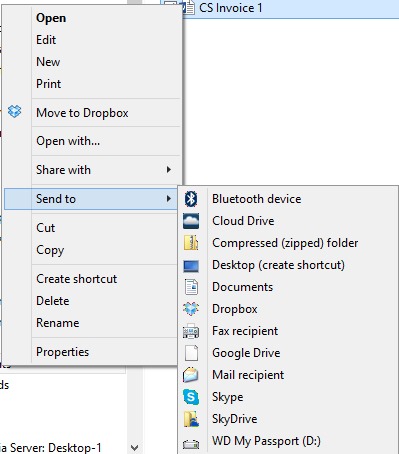
Nota: In timp ce majoritatea serviciilor de stocare online creaza simple shortcut-uri la adaugarea acestora in meniul Send to, SkyDrive va adauga o copie intreaga a folderului, incluzand toate fisierele stocate in acesta. De aceea se recomanda adaugarea directa a unui sortcut al folderului respectiv.
Prikrivene postavke – How to add Cloud locations in Send To menu (Context Menu) in Windows 8.1
